Como restaurar e redefinir as configurações originais do Firefox
Por Matheus Bigogno Costa • Editado por Bruno Salutes | •
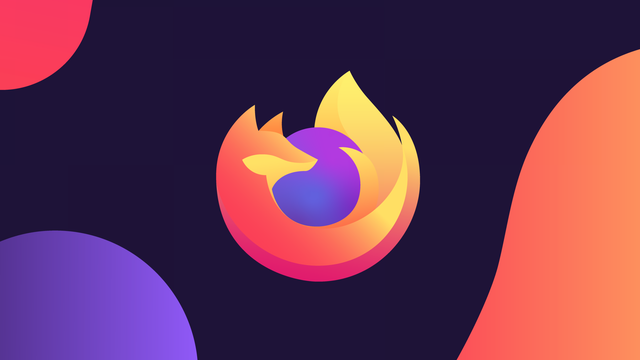
O Mozilla Firefox é um navegador de software aberto com enfoque em segurança que é um dos mais utilizados da atualidade. Porém, com o uso constante, pode ser que algum problema ocorra e você precise restaurá-lo para as configurações originais.
Este processo é rápido, prático, e pode ser feito diretamente na aba de “Ajuda” do navegador. Confira abaixo o passo a passo!
Como restaurar as configurações originais do Firefox
Passo 1: no PC, abra o Firefox, clique no ícone de “Três linhas” no canto superior direito e, com o menu aberto, selecione o item “Ajuda”.
Passo 2: em seguida, clique em “Informações para resolver problemas”.
Passo 3: você será levado a uma nova aba do navegador. Clique em “Restaurar o Firefox” no canto superior direito.
Passo 4: na pop-up exibida, clique em “Restaurar o Firefox” novamente para poder prosseguir.
Passo 5: o Firefox será reinicializado e, caso tenha havido algum problema, uma janela será exibida contendo as informações coletadas no processo. Clique em “Concluir” para poder continuar utilizando o navegador.
Importante: ao efetuar a restauração, o histórico, os favoritos, abas abertas, senhas e cookies serão mantidos, porém, extensões e configurações de preferência serão removidos.
Como restaurar o Firefox no Modo de Segurança
Passo 1: se o Firefox não está abrindo em seu PC, pressione a tecla “Shift” (Windows) ou “Option/Alt” (macOS) e clique duas vezes com o botão esquerdo do mouse no ícone do navegador. Na janela exibida em seguida, clique em “Restaurar o Firefox”.
Passo 2: em seguida, clique novamente em “Restaurar o Firefox”.
Passo 3: espere o navegador ser restaurado e, ao ser inicializado, você pode restaurar todas as janelas e abas, ou restaurar apenas as que você desejar. Clique em “Vamos lá!”, para poder finalizar o processo.
Importante: ao efetuar a restauração, o histórico, os favoritos, abas abertas, senhas e cookies serão mantidos, porém, extensões e configurações de preferência serão removidos.
Pronto! Agora você pode restaurar as configurações originais do Firefox.